Slik løser du Bluetooth-problemer på Windows 10

Bluetooth lar deg koble Windows 10-enheter og tilbehør til PC-en din uten behov for ledninger. Her er ulike teknikker for å løse Bluetooth-problemer.
Hvem ønsker ikke å holde dataene sine sikre? Ville det være greit for deg hvis dataene dine er kompromittert?
Sosiale medieplattformer har blitt en viktig del av livene våre, og på grunn av deres popularitet har tiden folk bruker på sosiale medier/apper økt mangfoldig.
Selv om disse appene gir en utmerket måte å få kontakt med venner og familie, kommer de også med sin del av det negative. Databrudd! Ja, det er riktig, sosiale medieplattformer er sårbare for alle typer datainnbrudd.
Mange av oss deler mye informasjon på sosiale medieplattformer, uten å innse at alt som legges ut er utsatt for hacking. En slik siste nyhet er relatert til Cambridge Analytics, et politisk firma. Det sies at data fra nesten 50 millioner Facebook- brukere har blitt brukt av den. Når det er sagt, kan vi godt forestille oss graden av sårbarhet på disse sosiale medieplattformene.
På grunn av alle slike datainnbrudd har folk blitt tvunget til å vurdere å slette kontoene sine på sosiale medieplattformer. Også etter datainnbruddet i Cambridge Analytica sa WhatsApp-medgründer at det er på tide å slette Facebook . I følge en tweet av ham,
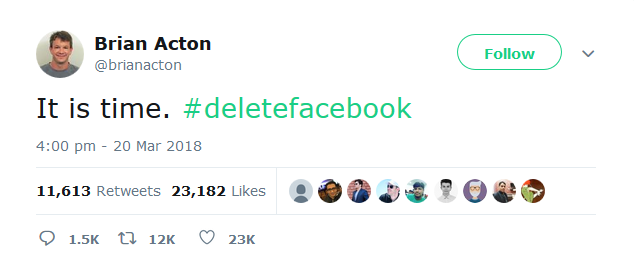
Selv om avhengighet av sosiale medier gjør det en vanskelig oppgave å slutte. For folk som anser sikkerheten til deres personlige data som det viktigste, ville det være en bedre idé å slette slike kontoer. Lær hvordan du får slutt på datautvinning, slett Facebook.
Les også: Stopp tredjepartsapper fra å bruke Facebook-dataene dine
Hvordan bli kvitt data miner: Facebook
Å slette den mest vanedannende delen av sosiale medier er ikke en enkel oppgave. Facebook tilbyr imidlertid også muligheten til å deaktivere Facebook-kontoen.
Men hvorfor deaktivere Facebook, når du vet hva det holder på med?
De av dere som har jobbet som systemadministrator, utvikler vet om dataredundans, sikkerhetskopiering, ekstern sikkerhetskopiering og andre retningslinjer for dataoppbevaring som brukes for å finne dataene dine. Dette betyr at selv når du sletter en konto, blir dataene dine aldri forsvunnet permanent. Hvis du tilfeldigvis er bosatt i EU, er sjansen stor for at dataene dine vil bli slettet under retten til å bli glemt, men det er ikke tilfellet med nordamerikanske. Hvis du antar at når du følger noen av metodene dine vil bli slettet permanent, er det ikke riktig.
Hvis du vil slette detaljene, må du rense Facebook-dataene dine. Når du gjør det, vil sjansene for å koble dataene dine til en ny konto reduseres til nesten null.
Så la oss lære hvordan du sletter Facebook-dataene dine før du deaktiverer og sletter Facebook-kontoen.
Hvordan rense Facebook-data?
Før vi går videre, en ting du må huske er at ingen strategi kan garantere 100 % sletting av data. Derfor vil vi her diskutere måter å tilsløre dataene dine for å gjøre dem utvinnbare ved hjelp av oppbevaringsteknikker.
Rensing manuelt vil være langvarig og tidkrevende, og derfor vil vi automatisere tømmingen av Facebook-data. For dette vil vi bruke et skript utgitt på Github . Dette skriptet redigerer for øyeblikket bare ett enkelt innlegg. Med tiden vil den bli oppdatert og vil tillate redigering av flere innlegg om gangen.
Nå som du vet hvordan du sletter Facebook-data, skal vi diskutere deaktivering og sletting av Facebook-data:
1. Deaktiver Facebook-kontoen din:
Hvis du velger å deaktivere kontoen din, betyr det at:
Slik må du deaktivere Facebook-kontoen din:
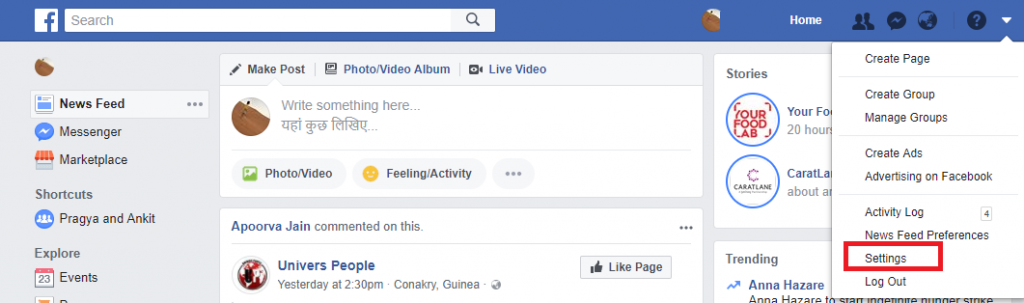

I fremtiden, hvis du ønsker å aktivere Facebook-kontoen din, logger du bare på tilbake og du er ferdig.
Les også: Hvordan deaktivere ansiktsgjenkjenning fra Facebook-konto?
2. Slett Facebook-kontoen din:
Mens deaktivering av Facebook-konto gir deg en viss sikkerhet, må du slette den for økt sikkerhet.
Merk: Før du sletter Facebook-kontoen din, sørg for at du har tatt en fullstendig sikkerhetskopi av Facebook-dataene dine. Dessuten kan Facebook-kontoen en gang slettet ikke aktiveres eller gjenopprettes på nytt.
Så nå som du har bestemt deg for å slette Facebook-kontoen din, sørg for at du tar en sikkerhetskopi av alle minnene du har delt på den. La oss fortsette med trinnene for å sikkerhetskopiere Facebook-dataene dine:
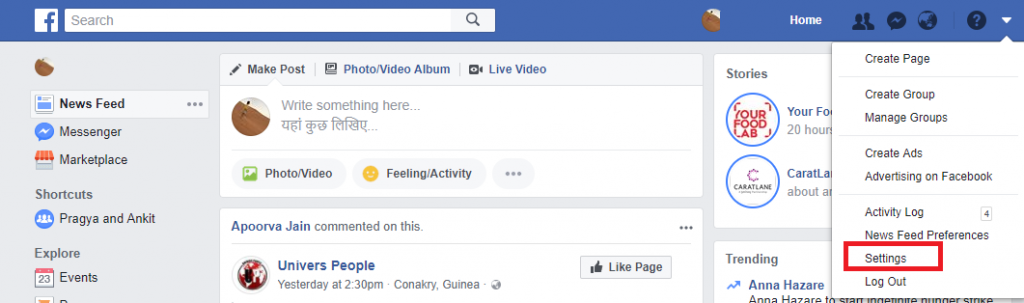
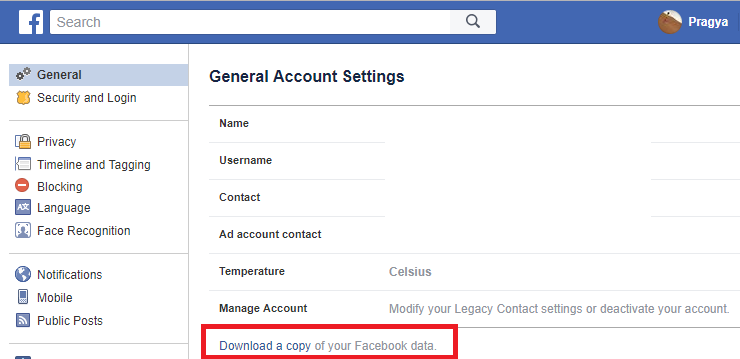
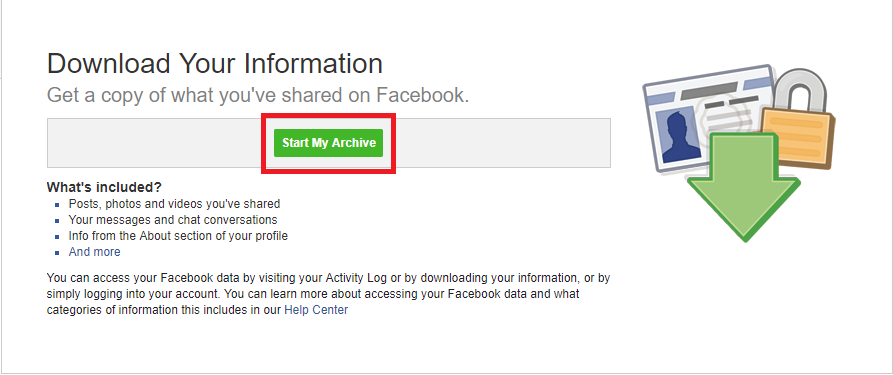
Les også: Facebooks tofaktorautentiseringsfunksjon har gått dårlig
Å slette en Facebook-konto betyr:
Når Facebook-data har blitt sikkerhetskopiert, kan du nå sette en stopper for dataminer og slette Facebook. Følg trinnene nedenfor og beskytt dataene dine mot enhver form for brudd.
Hvis du tror sosiale medieplattformer der du deler favorittminnene dine er sikre, tar du feil. Cambridge Analytica-skandalen er det siste eksemplet på det. Hvis du er lei av disse datainnbruddene og ønsker å holde dataene dine sikre, slutt på datautvinning, slett Facebook i dag.
Bluetooth lar deg koble Windows 10-enheter og tilbehør til PC-en din uten behov for ledninger. Her er ulike teknikker for å løse Bluetooth-problemer.
Lær deg å ta kontroll over personvernet ditt ved å tømme Bing-søkeloggen og Microsoft Edge-loggen med enkle trinn.
Oppdag den beste samarbeidsprogramvaren for små bedrifter. Finn verktøy som kan forbedre kommunikasjon og produktivitet i teamet ditt.
Lær hvordan du holder statusen din aktiv i Microsoft Teams. Følg våre trinn for å sikre at du alltid er tilgjengelig for kolleger og kunder.
Oppdag den beste prosjektledelsesprogramvaren for småbedrifter som kan hjelpe deg med å organisere prosjekter og oppgaver effektivt.
Gjenopprett siste økt enkelt i Microsoft Edge, Google Chrome, Mozilla Firefox og Internet Explorer. Dette trikset er nyttig når du ved et uhell lukker en hvilken som helst fane i nettleseren.
Hvis du har mange duplikater klumpet på Google Photos eller ønsker å eliminere duplikatbilder, så sjekk ut de mange måtene å slette duplikater i Google Photos.
Hvordan fikse at Nintendo Switch ikke slår seg på? Her er 4 enkle løsninger for å fikse at Nintendo Switch ikke slår seg på.
Lær hvordan du tilbakestiller Gmail-passordet ditt enkelt og sikkert. Endre passordet regelmessig for å beskytte kontoen din.
Lær hvordan du konfigurerer flere skjermer på Windows 10 med denne bloggen. Det være seg to eller tre eller flere skjermer, du kan enkelt sette opp skjermer for spilling eller koding.








